- VMware
- 02 décembre 2022 à 12:34
-

Précédemment, nous vous avions expliqué comment installer et utiliser VMware Remote Console (VMRC) sous Windows.
Dans le tutoriel ci-dessous, nous allons vous montrer comment l'installer et l'utiliser sous Linux.
Pour ce tutoriel, nous avons utilisé la dernière version d'Ubuntu (20.04.2 LTS x64) qui est compatible avec la version actuelle de VMware Remote Console (VMRC) : VMware Remote Console 12.0 Release Notes
- Télécharger VMware Remote Console (VMRC) pour Linux
- Installer VMware Remote Console (VMRC) sous Linux
- Accéder à la console d'une machine virtuelle à distance
1. Télécharger VMware Remote Console (VMRC) pour Linux
Pour télécharger VMware Remote Console (VMRC), affichez les informations d'une machine virtuelle (au choix) et cliquez sur : Actions.
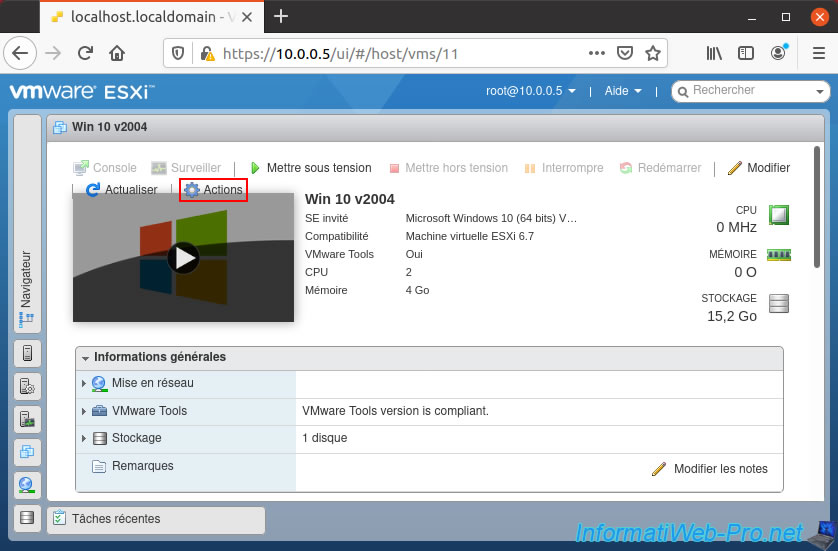
Ensuite, cliquez sur : Console -> Télécharger VMRC.
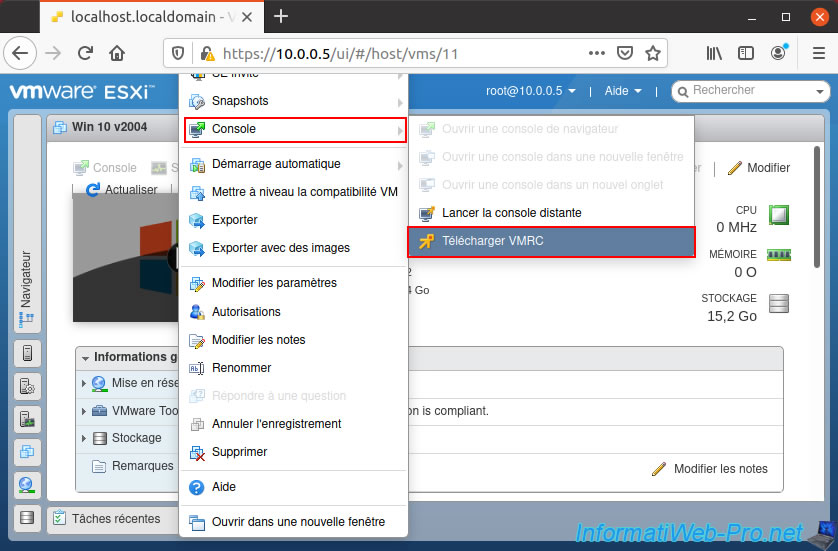
Téléchargez la version pour Linux en cliquant sur le bouton : Download now.
Attention : vous devez posséder un compte sur le site de VMware et être connecté à celui-ci pour télécharger ce logiciel.
Si vous n'avez pas de compte, vous pouvez en créer un gratuitement.

Le fichier téléchargé sera : VMware-Remote-Console-xx.x.x-xxxxx.x86_x64.bundle.
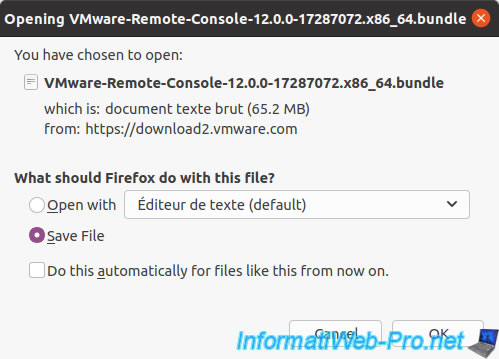
2. Installer VMware Remote Console (VMRC) sous Linux
Pour installer VMware Remote Console (VMRC) sous Linux, ouvrez un terminal et obtenez les droits administrateur.
Pour cela, sous Ubuntu, utilisez la commande ci-dessous et indiquez le mot de passe de l'utilisateur avec lequel vous êtes connecté.
Attention : votre compte doit faire partie des utilisateurs listés dans le fichier "/etc/sudoers". Ce qui est le cas par défaut pour le compte utilisateur créé lors de l'installation d'Ubuntu.
Bash
sudo su
Sous Debian, utilisez la commande "su" et indiquez le mot de passe du compte root.
Bash
su
Déplacez-vous dans le dossier où vous venez de télécharger le fichier "VMware-Remote-Console-xx.x.x-xxxxx.x86_x64.bundle".
Par défaut, Mozilla Firefox stocke les fichiers téléchargés dans le dossier "Téléchargements" de l'utilisateur connecté.
Bash
cd Téléchargements
Autorisez l'exécution du fichier téléchargé.
Bash
chmod +x VMware-Remote-Console-12.0.0-17287072.x86_64.bundle
Lancez le fichier téléchargé.
Bash
./VMware-Remote-Console-12.0.0-17287072.x86_64.bundle
Dans le terminal, ceci s'affichera :
Plain Text
Extracting VMware Installer...done. [AppLoader] Use all shipped libraries. [AppLoader] Use all shipped libraries.
Puis, l'installeur de VMware Remote Console (VMRC) apparaitra.
Acceptez le contrat de VMware Remote Console et cliquez sur : Next.
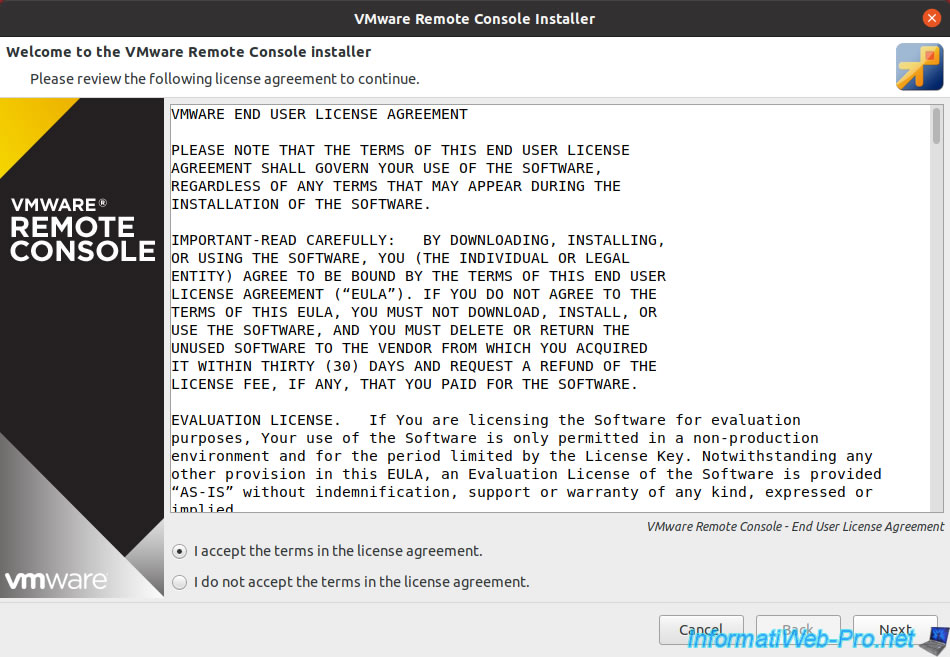
Choisissez si vous souhaitez rechercher automatiquement les mises à jour au démarrage ou non.
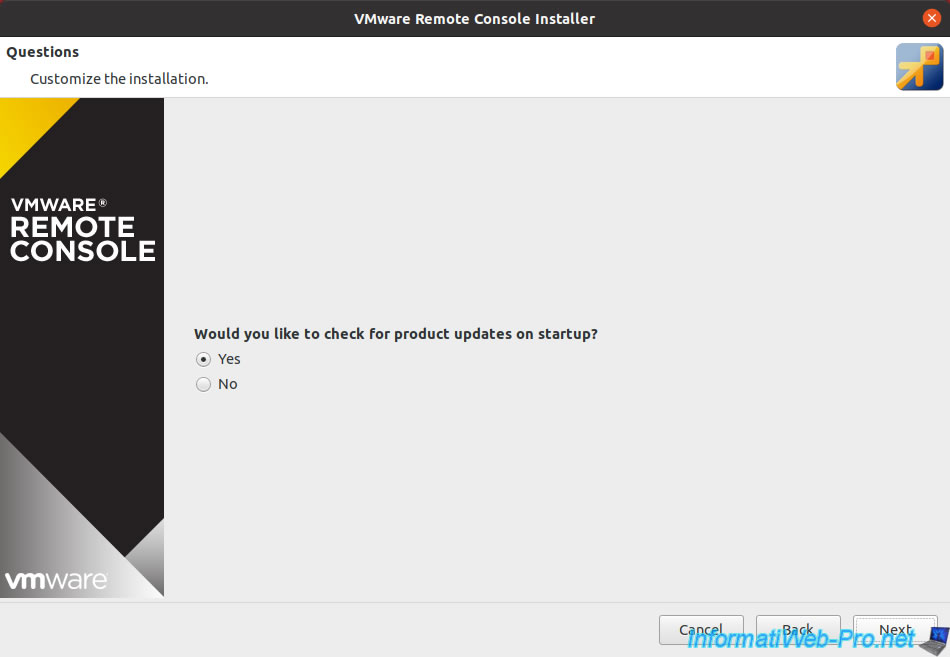
Choisissez si vous souhaitez participer au programme d'amélioration de VMware Remote Console ou non.
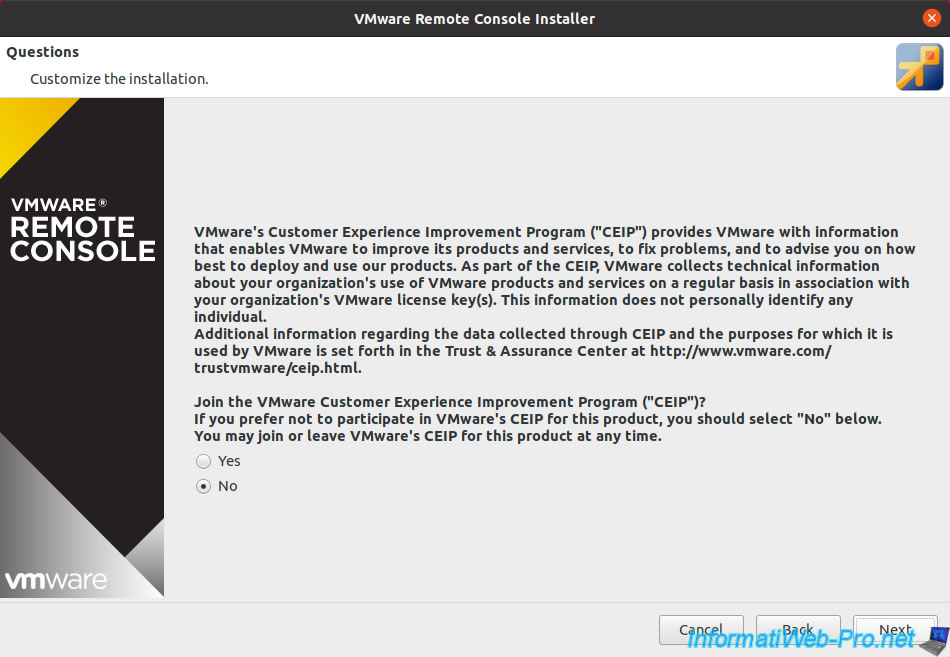
Cliquez sur Install.
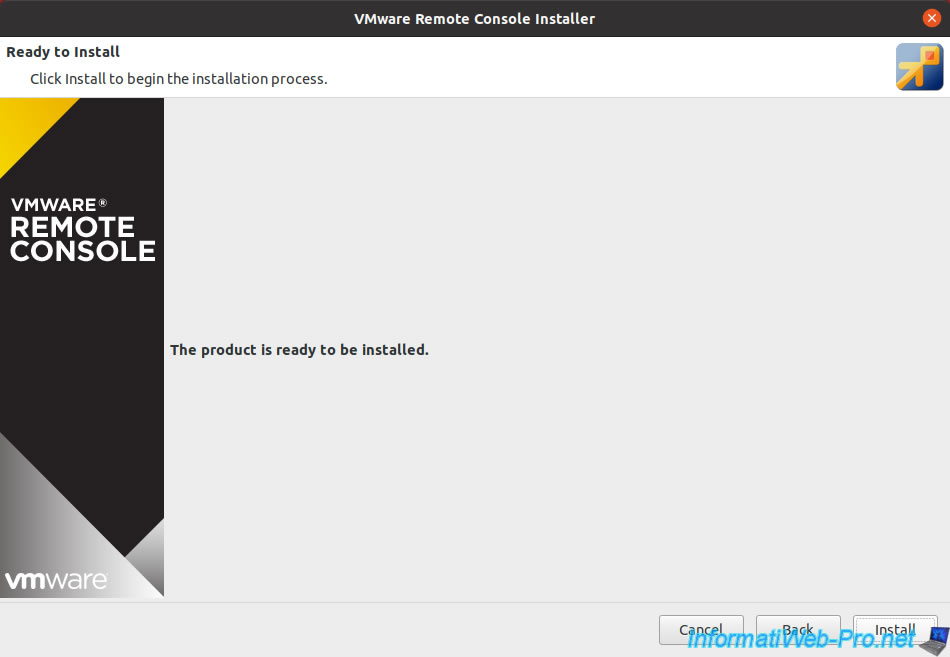
Patientez pendant l'installation de VMware Remote Console.

VMware Remote Console a été installé.
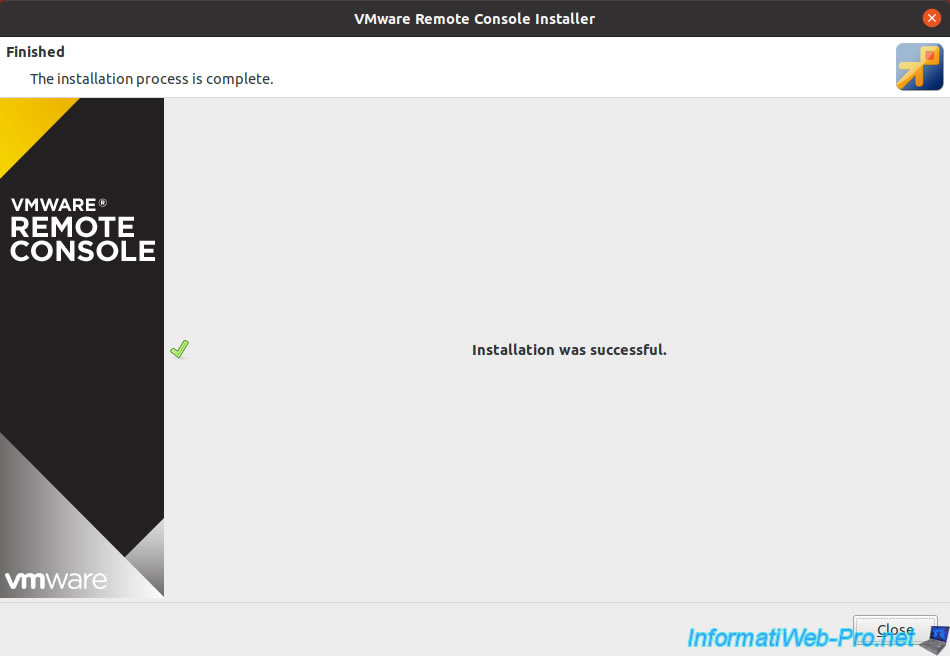
VMware Remote Console est installé, néanmoins, sachez qu'il n'est pas possible de lancer ce logiciel sans paramètre.
Vous devrez utiliser un lien "vmrc" pour accéder à une machine virtuelle à distance via ce logiciel.
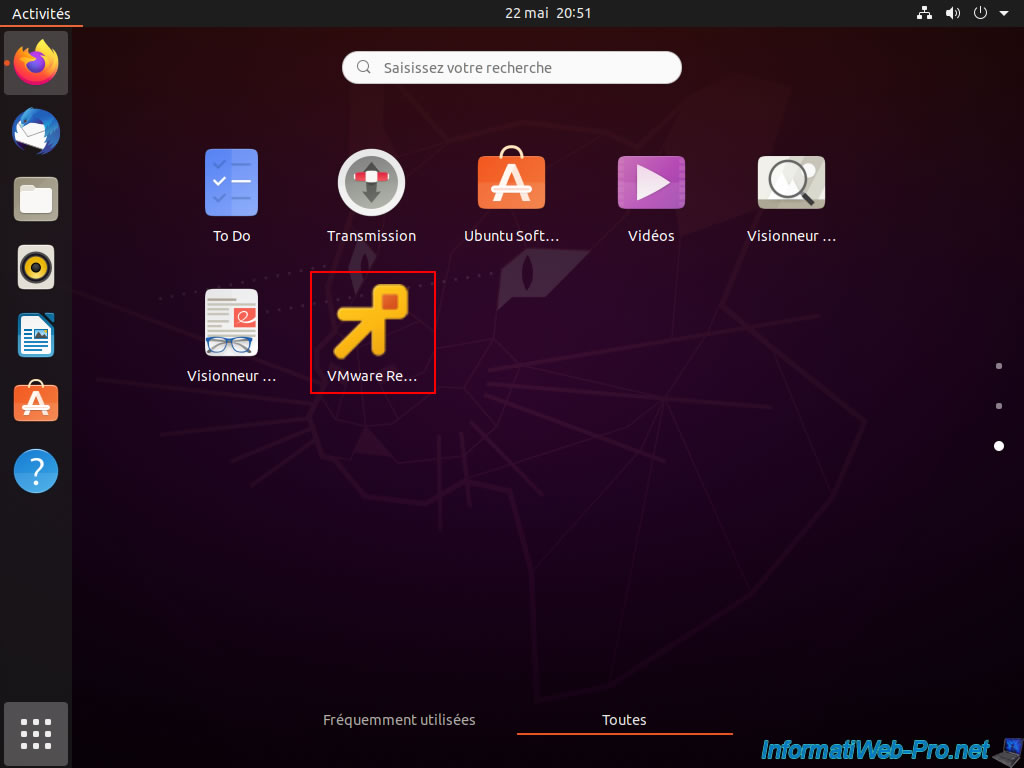
3. Accéder à la console d'une machine virtuelle à distance
Pour accéder à la console d'une machine virtuelle à distance via VMRC, accédez à la machine virtuelle souhaitée via l'interface web de VMware ESXi et cliquez sur : Actions.
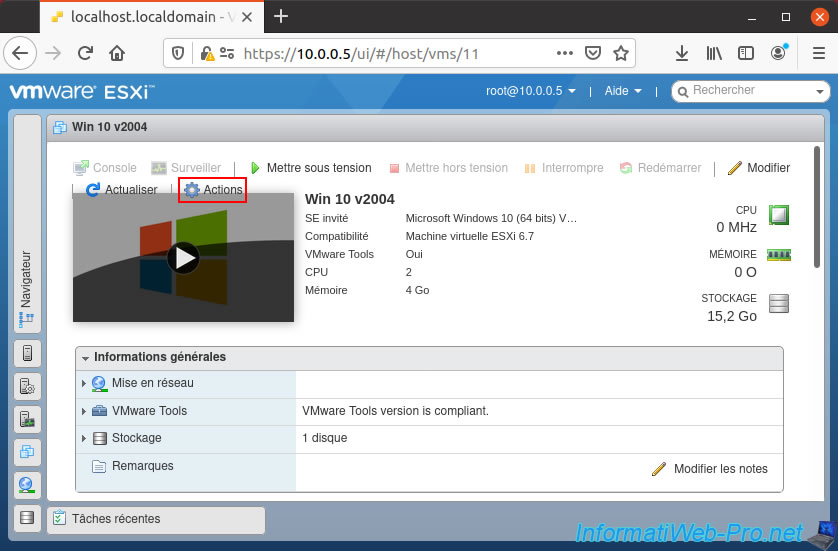
Ensuite, cliquez sur : Console -> Lancer la console distante.
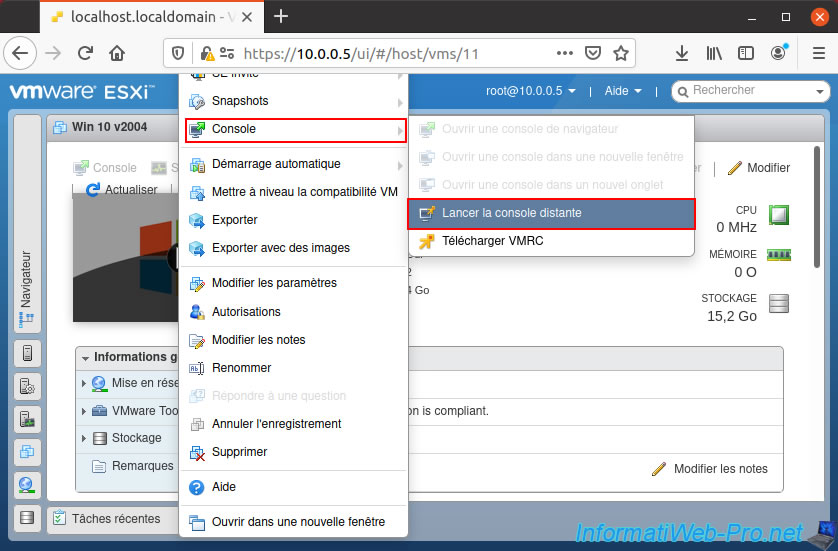
Autorisez votre navigateur web (dans notre cas : Mozilla Firefox) à ouvrir les liens "vmrc".
Pour cela, cochez la case "Always allow https://[adresse IP du serveur ESXi] to open vmrc links" et cliquez sur : Choose Application.
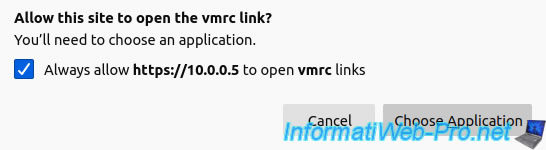
Si VMware Remote Console (VMRC) est installé, cette application apparaitra dans la liste.
Cochez la case "Always use this application to open vmrc links" et cliquez sur : Open Link.
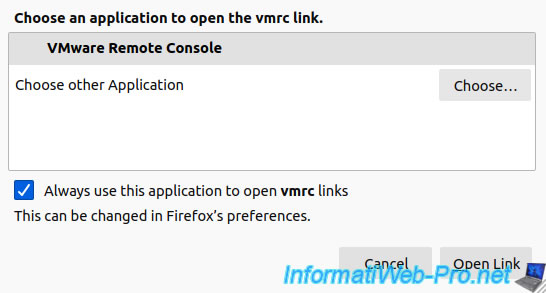
Si vous n'avez jamais remplacé le certificat SSL de votre hyperviseur VMware ESXi, un avertissement "Certificat de sécurité non valide" apparaitra étant donné que le certificat par défaut est auto-signé.
Dans ce cas, ignorez cet avertissement en cochant la case "Toujours faire confiance à cet hôte avec ce certificat", puis en cliquant sur : Connecter quand même.
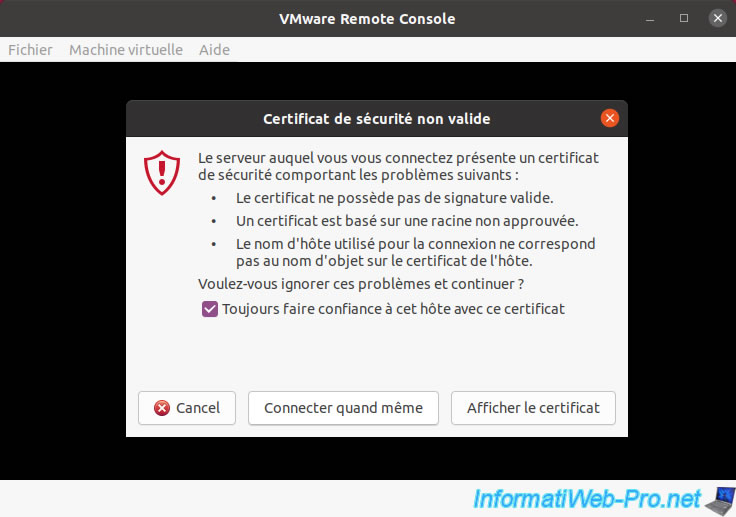
Patientez pendant que VMware Remote Console se connecte à la machine virtuelle présente sur votre serveur VMware ESXi.
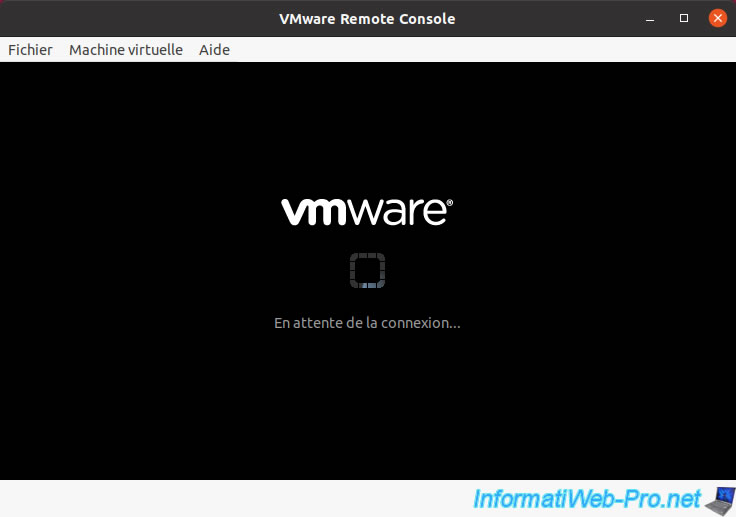
Dans notre cas, la machine virtuelle est hors tension.
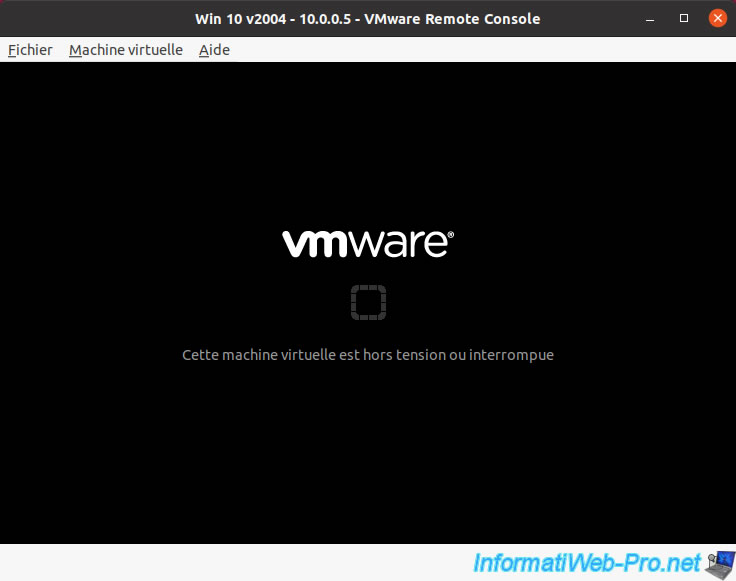
Pour la démarrer, cliquez sur : Machine virtuelle -> Mettre sous tension.
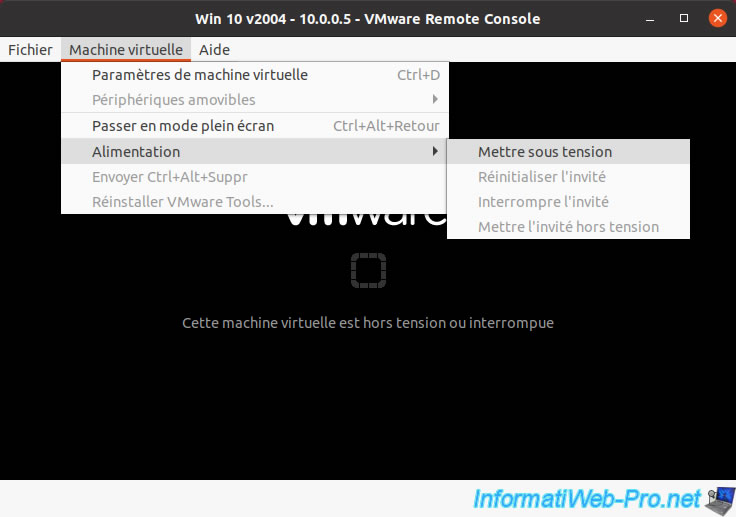
La machine virtuelle est démarrée.
Notez que les icônes concernant le disque dur virtuel, le lecteur CD/DVD virtuel et la carte réseau virtuelle se trouvent en bas à droite contrairement à la version Windows de VMRC où les icônes étaient en haut à droite.
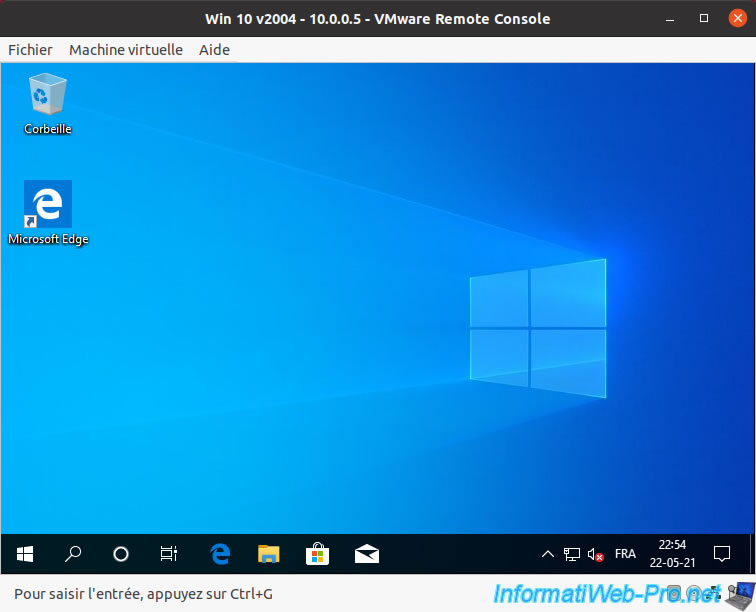
Partager ce tutoriel
A voir également
-

VMware 25/5/2022
VMware ESXi 6.0 - Installer le client web VMware Host Client
-

VMware 27/5/2022
VMware ESXi 6.5 - Ajouter un pilote réseau dans l'ISO d'installation
-

VMware 29/6/2022
VMware ESXi 6.7 - Accéder à distance à une VM via VNC
-

VMware 27/1/2023
VMware ESXi 6.7 - Activer la sécurité basée sur la virtualisation (VBS)


Vous devez être connecté pour pouvoir poster un commentaire